很多人应该都注意到在app store下拉页面有个兑换的功能,那么iphone app store兑换功能怎么用呢,下面百事网小编就给大家带来app store邀请码使用教程,希望对大家有帮助。
1、在iPhone上打开APP Store
在APP Store主界面的“精品推荐”的最底部,可以看到“兑换”按钮和你已登录的账号信息。注意:使用兑换码(邀请码)必须在登录APP Store的前提下。
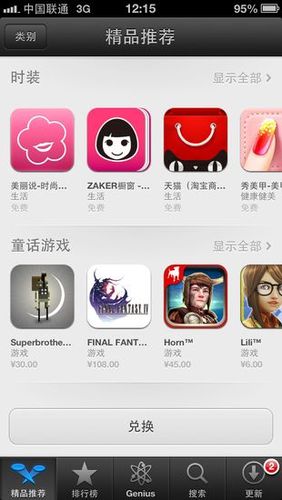
2、开始兑换
点击“兑换”按钮,输入兑换码(邀请码),再点击右上角的“兑换”按钮。这时,就开始下载相应的应用了。
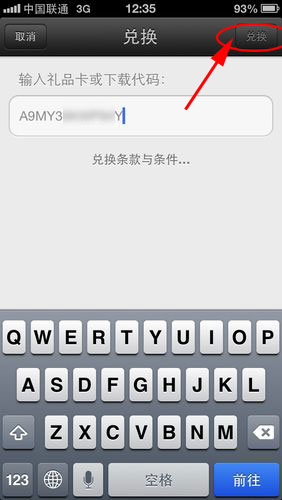
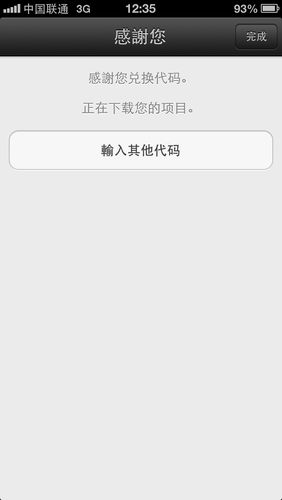
3、下载“车友记”
这时候,APP Store就开始下载“车友记”APP了。怎么样,操作十分简单吧?

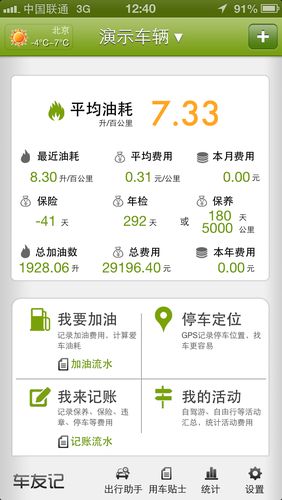
以上就是百事网小编为大家带来的app store邀请码使用教程啦。